Твиттер – одна из самых популярных социальных сетей, где пользователи могут обмениваться мнениями, новостями и интересными фактами. Никнейм, или ник, является одним из важных элементов профиля пользователя в Твиттере. Он отображается в его URL-адресе и помогает другим пользователям идентифицировать вас. Однако, как изменить ник в Твиттере, если захотите изменить свою публичную идентичность в сети? В этой статье мы расскажем о том, как сменить ник в Твиттере, как это повлияет на ваш аккаунт и дадим несколько полезных советов по этому вопросу.
Первым шагом для изменения ника в Твиттере является вход в свой профиль. Это можно сделать, нажав на иконку вашего аватара в правом верхнем углу экрана и выбрав "Профиль". На открывшейся странице кликните на кнопку "Изменить профиль", которая расположена под вашим именем пользователя и фотографией.
На странице редактирования профиля вы сможете изменить различные детали вашего профиля, включая никнейм. В разделе "Имя пользователя" вы найдете поле, где можно ввести новый ник. Обратите внимание, что ник должен быть уникальным, не занятым другим пользователем и состоять не более чем из 15 символов. После ввода нового ника нажмите кнопку "Сохранить" внизу страницы, чтобы утвердить изменения.
Важно отметить, что изменение ника может повлиять на ваши подписчиков и репутацию в Твиттере. Если у вас уже есть активная аудитория и вам важно сохранить свою личностную брендированность, то перед изменением ника стоит хорошо подумать о его последствиях. Рассмотрите варианты, в которых ваш новый ник будет легко узнаваем и ассоциируется с вашими интересами или деятельностью.
Надеемся, что наши советы помогут вам успешно изменить ник в Твиттере и обеспечить вам удобство и комфорт при использовании этой социальной сети. Помните, что ваш ник – это ваше имя в Твиттере, которое будет отображаться перед миллионами пользователей, поэтому выбирайте его с умом и остерегайтесь возможных ошибок.
Как сменить ник в Твиттере?

Изменение ника в Твиттере может быть полезным, когда вы хотите обновить свой профиль или создать новую личность в социальной сети. Вот пошаговая инструкция, которая поможет вам сменить ник в Твиттере:
1. Войдите в свой аккаунт
Перейдите на сайт Твиттера и войдите в свой аккаунт, используя свои учетные данные.
2. Откройте настройки профиля
После входа в аккаунт нажмите на свой аватар и выберите "Настройки и конфиденциальность" в выпадающем меню.
3. Перейдите на страницу "Личная информация"
В левой части страницы настройки выберите вкладку "Аккаунт идентификации". Затем щелкните на пункте "Личная информация".
4. Нажмите на поле ника и внесите изменения
В разделе "Личная информация" найдите поле "Имя пользователя" или "Ник", и нажмите на него, чтобы редактировать.
Внесите новый ник, учитывая ограничения Твиттера, такие как длина и доступность данного ника.
5. Сохраните изменения
Когда вы внесете новые данные в поле ника, нажмите кнопку "Сохранить изменения". Твиттер проверит доступность выбранного ника и сохранит изменения.
6. Подтвердите новый ник (если требуется)
Иногда Твиттер может потребовать от вас подтверждения нового ника, особенно если он уже занят другим пользователем. В таком случае следуйте инструкциям на экране, чтобы подтвердить свой новый ник.
Теперь вы знаете, как сменить ник в Твиттере. Помните, что изменение ника может повлиять на вашу видимость в поисковой выдаче и взаимодействие с другими пользователями, поэтому выбирайте новый ник с умом.
Подготовка к изменению ника
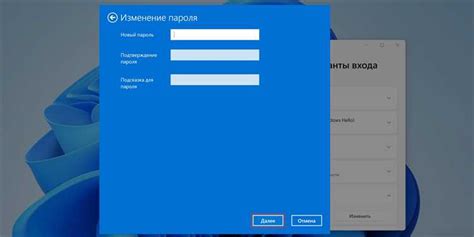
Перед тем, как начать процесс изменения ника на Твиттере, важно выполнить несколько подготовительных шагов:
- Подумайте о новом нике. Выберите уникальное и запоминающееся имя пользователя, которое отражает вашу личность, профессию или интересы.
- Убедитесь, что новый ник доступен. Проверьте, не занят ли выбранный вами ник другим пользователем. Для этого воспользуйтесь функцией поиска на Твиттере или специальными сервисами, такими как "Twitter User Search" или "Namechk".
- Придумайте несколько вариантов нового ника. Если выбранный вами ник уже занят, подготовьте несколько альтернативных вариантов, чтобы было из чего выбрать, если первый вариант окажется недоступным.
- Подумайте о последствиях изменения ника. Изменение ника может повлиять на количество подписчиков и взаимодействие с вами на Твиттере. Обновите информацию об изменении ника в различных социальных сетях и страничках, где указывали свой старый ник.
Готово! Теперь, когда вы подготовлены, вы можете приступить к изменению ника на Твиттере.
Изменение ника в профиле
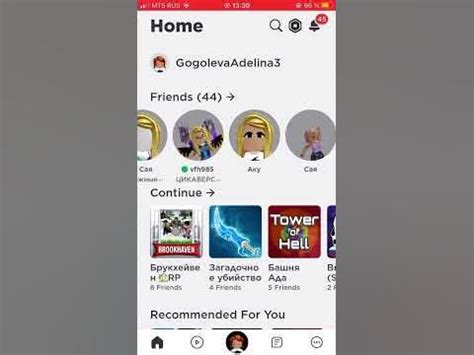
Если вы решили изменить свой ник в Твиттере, это можно сделать достаточно просто, следуя нижеприведенным шагам:
- Войдите в свой аккаунт на Твиттере
- Нажмите на свою аватарку, чтобы открыть меню
- Выберите пункт "Профиль" в меню
- На странице профиля найдите раздел "Редактировать профиль" и нажмите на него
- В разделе "Имя пользователя" введите новый ник, который вы хотите использовать
- Обратите внимание, что ник должен быть уникальным и не должен повторяться с уже существующими именами пользователей
- После ввода нового ника нажмите кнопку "Сохранить"
Ваш ник в Твиттере будет изменен, и вы сможете использовать новое имя пользователя. Однако, следует помнить о том, что изменение ника может повлиять на вашу узнаваемость и привлекательность для других пользователей, поэтому рекомендуется внимательно выбирать новый ник и учитывать его потенциальные последствия.
Проверка доступности нового ника
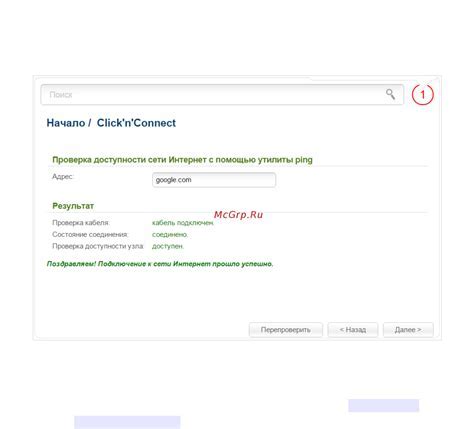
1. Откройте страницу Twitter
Перейдите на официальный сайт Твиттера и войдите в свою учетную запись.
2. Перейдите в настройки профиля
По правому верхнему углу экрана найдите и нажмите на свое профильное изображение, а затем выберите "Настройки и конфиденциальность".
3. Откройте раздел "Аккаунт"
На странице настроек выберите "Аккаунт" в меню слева, чтобы открыть раздел с настройками вашего аккаунта.
4. Введите новый ник в поле "Псевдоним"
В разделе "Информация о профиле" найдите поле "Псевдоним" и введите в него новый ник, который вы хотите использовать. Убедитесь, что новый ник имеет от 4 до 15 символов и не содержит специальных символов или пробелов.
5. Проверьте доступность ника
Нажмите на кнопку "Проверить" рядом с полем "Псевдоним". Твиттер автоматически проверит, свободен ли выбранный ник. Если ник уже занят, появится сообщение об ошибке и вам придется выбрать другое имя.
Примечание: В случае, если выбранный ник доступен, его можно будет использовать после сохранения изменений в настройках профиля.
Сохранение изменений

После того, как вы внесли необходимые изменения в свой никнейм, необходимо сохранить изменения. Для этого следуйте следующим шагам:
- Убедитесь, что введенное новое имя пользователя не содержит опечаток или ошибок.
- Нажмите кнопку "Сохранить" или "Изменить" (в зависимости от версии приложения или веб-сайта).
- Подождите несколько секунд, пока система обработает ваш запрос.
- Проверьте свой профиль, чтобы убедиться, что новый никнейм успешно сохранен.
Важно отметить, что после сохранения изменений, ваш предыдущий никнейм может быть не доступен для использования другими пользователями.
Также стоит учесть, что изменение никнейма может повлиять на ваших подписчиков и партнеров. Рекомендуется предупредить своих подписчиков о предстоящих изменениях, чтобы избежать недоразумений и недовольства.
Полезные советы при смене ника в Твиттере

При смене ника в Твиттере есть несколько полезных советов, которые помогут вам избежать проблем и сделать процесс максимально гладким:
- Тщательно подумайте о новом нике. Помните, что ваш ник будет отображаться в профиле и во всех ваших твитах, поэтому выберите что-то, что отражает вашу личность или ваше сообщение. Избегайте использования сложных символов или специальных символов, которые могут вызывать проблемы при упоминании вашего ника.
- Проверьте доступность нового ника. Прежде чем окончательно решиться на смену ника, убедитесь, что выбранное вами имя пользователя еще не занято. В Твиттере ники уникальны, поэтому, возможно, ваш первый выбор уже занят кем-то другим. Лучше проверить это заранее, чтобы избежать разочарования.
- Уведомите своих подписчиков. Если вы меняете ник, то важно сообщить об этом своим подписчикам. Вы можете отправить твит с объяснением, что вы сменили ник и каким будет ваш новый ник. Это поможет вашим подписчикам продолжать следить за вами и быть в курсе ваших обновлений.
- Измените ваш ник в других связанных аккаунтах. Если вы используете один и тот же ник в других социальных сетях или он связан с другими аккаунтами, то не забудьте обновить его везде. Это поможет вашим подписчикам найти вас и быть в курсе ваших новостей и активности.
- Не забудьте обновить ссылки. Если у вас есть веб-сайт или блог, где вы разместили ссылки на вашу страницу в Твиттере, не забудьте обновить эти ссылки с новым ником. Это поможет вашим читателям найти вас в социальных сетях и оставаться в курсе вашей активности.
- Подумайте о сохранении старого ника. Если ваш старый ник был известен и имелись подписчики, может быть полезно сохранить его. Вы можете создать новый аккаунт с новым ником и перенаправить ваши старые подписчики на новый аккаунт. Таким образом, вы сохраните свою аудиторию и сможете продолжить общаться с ними.
Следуя этим полезным советам, вы сделаете процесс смены ника в Твиттере максимально комфортным и безопасным. Помните, что ваш ник отражает вашу личность и сообщение, поэтому выбирайте его тщательно и внимательно.